Los problemas de red son muy comunes y pueden deberse a muchos factores. Normalmente, cuando perdemos nuestra conexión a Internet le echamos la culpa al operador o incluso al router proporcionado por éste. No nos paramos a pensar qué tipo de problemas pueden surgir. Aunque sí, a veces puede deberse a una incidencia con tu operador que nos proporciona el servicio.
Desde una mala configuración, hasta un nuevo driver que hemos instalado, pasando por problemas con el cable de red o con mala cobertura Wi-Fi. Estos son algunos de los problemas más típicos que debemos revisar antes de descargar nuestra ira contra el operador o router.
Comprueba tu cable Ethernet: no desperdicies velocidad
A la hora de conectar nuestros dispositivos a la red, debemos diferenciar entre conexiones inalámbricas y conexiones con cable. Si la conexión se produce por cable, debemos utilizar componentes de calidad como el cable Ethernet. Sobre el cable que nos conecta a Internet, debemos considerar las diferentes velocidades que soportan:
- Ethernet Cat 5: máxima velocidad de 100 Mbps. Frecuencia de 100 MHz.
- Ethernet Cat 5E: velocidad de 1.000 Mbps. Frecuencia de 100 MHz.
- Ethernet Cat 6: velocidad de 1.000 Mbps con frecuencia de 250 MHz.
- Ethernet Cat 6A: puede funcionar hasta 10.000 Mbps a una frecuencia de 500 MHz.
- Ethernet Cat 7: velocidades de hasta 10.000 Mbps, frecuencias de 600 MHz.
- Ethernet Cat 7A: permite 10.000 Mbps, con frecuencia de 1.000 MHz.
- Ethernet Cat 8: el más rápido con transferencia de hasta 40.000 Mbps en frecuencia de 2.000 MHz.
La conexión Wi-Fi depende del canal y ancho de banda

Si por el contrario usamos la conectividad Wi-Fi, un cambio en la ubicación del router o del equipo puede crear problemas. Es por ello que se recomienda revisar el mapa de conexiones Wi-Fi, así podrás ver cuántas redes hay en tu entorno y si podrían afectar a tu cobertura.
Si observamos que las conexiones de nuestro entorno coinciden en canales cercanos, ahí puede estar el problema. Para solucionar esto, debemos entrar en la configuración de nuestro router (puedes estar tranquilo, la configuración suele estar hecha para usuarios) y ahí podremos cambiar el canal del Wi-Fi para mejorar la señal.
Cada router tiene su propia configuración y localización de las diferentes opciones, busca tu modelo y encuentra una opción que se llame "WLAN" o "Wi-Fi". En mi caso, en un router de ZTE, me debo mover a Red Local > WLAN > WLAN Básico > Configuración global de WLAN. En esta configuración podremos cambiar el canal de la red Wi-Fi para que la señal mejore según las necesidades de nuestro entorno.
Las luces del router nos dan pistas
Por otro lado, los cables sufren desgaste cada día, y esto puede ser el causante de tu problema de conectividad. Comprueba la parte trasera del router para asegurarte que todos los cables están funcionando correctamente. Por ejemplo, el conector de fibra, o la conexión entre la ONT y el router (si es que tu compañía lo utiliza).
Sin embargo, contamos con otra manera de revisar la conexión. Aunque creamos que el fallo no esté en el router, siempre podemos comprobar las luces del dispositivo para comprobar que las conexiones de cable y Wi-Fi estén operativas. Las luces más comunes en routers son las siguientes:
Luz de encendido: suele venir con el nombre 'Power'. Si está encendida sabremos que el dispositivo tiene corriente.
Internet: también etiquetada como 'Network' nos indica que el router recibe la conexión desde el exterior. Si esta luz es roja o está apagada nos estará indicando que no recibimos conexión.
Wi-Fi o WLAN: este es el indicador de que el router está emitiendo la señal Wi-Fi. Si parpadea es buena señal, hay intercambio de paquetes entre dispositivos conectados a él.
Luces de conexiones LAN: seguramente, tu router tendrá varios indicadores con esta etiqueta. Además verás varias numeradas en orden, cada una corresponde a un puerto LAN. Si está encendida, significa que esa conexión está operativa.
WPS y USB: estas dos luces no están presentes en todos los modelos. WPS (Wi-Fi Protected Setup) es método para enlazar dispositivos sin usar la contraseña, usualmente lleva un botón para activar este modo. La luz dedicada al USB indica que tenemos un dispositivo conectado (si éste cuenta con uno), esta conexión nos proporciona muchos usos para sacar el máximo partido a tu router.
Haz un test de velocidad y restaura las conexiones
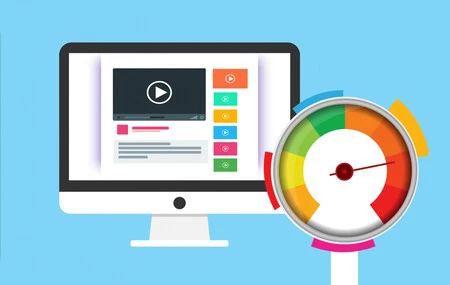
Que tengamos un problema con Internet no significa que no tengamos acceso. A veces, puede tratarse de una pequeña incidencia. Recomendamos realizar un test de velocidad para consultar la velocidad y compara los resultados con la tarifa que tienes contratada.
Tanto en iOS como en Android, existen múltiples opciones para hacer un test de velocidad que siempre puede venir bien para ver el estado de la red. En ocasiones, nos metemos de lleno en revisar muchos elementos de la conexión a Internet sin llegar a la solución. Por ello, te animamos a empezar por el principio: borra la conexión guardada y vuelve a introducir las credenciales para conectarte al router. Puede que alguna aplicación interfiera, o tú mismo hayas hecho un cambio que no recuerdes.
En Android, sigue la siguiente ruta:
- Ve a Ajustes > Redes e Internet > Internet.
- Después, pulsa en tu conexión guardada y dale a "Olvidar".
Para el sistema de los teléfonos de Apple debes ir a:
- Ajustes > WiFi.
- Pulsa en el nombre de tu conexión. Después toca en "Omitir esta red".
- Tras esto, vuelve a configurarla.
Podemos también restaurar todas las conexiones de nuestro dispositivo. Será tan fácil como buscar una opción similar a "Recuperar Wi-Fi, red móvil y Bluetooth" en Android o ir a Ajustes > General > Transferir o restablecer el iPhone > Restablecer en iOS.
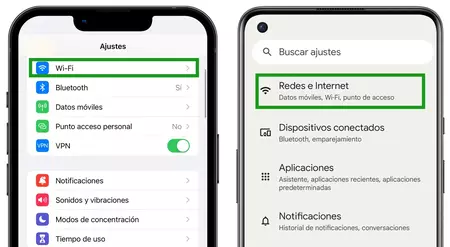
Otra acción que a veces resulta en éxito es algo tan trivial como apagar y encender el móvil. Pero antes puedes usar un ordenador para comprobar si es un fallo general o sólo lo tiene un equipo.
Problemas con el Wi-Fi de tu móvil: actualiza tu dispositivo
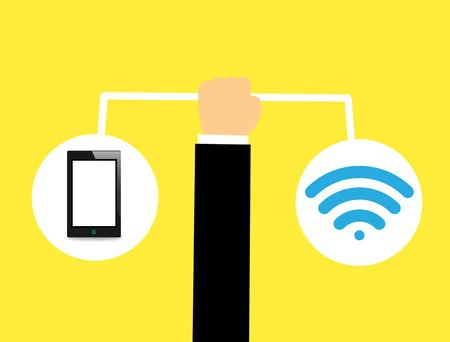
Posiblemente, tu móvil aun reciba actualizaciones que corrigen errores o mejoran su rendimiento. Sin embargo, estas mejoras puede acabar en más problemas, y es que cuando un dispositivo se actualiza siempre está el riesgo de que hayan tocado algo que antes funcionaba bien. Prueba a volver al anterior firmware del dispositivo, o al contrario, comprueba si tienes actualizaciones disponibles y actualiza el sistema. Puede que de esta manera, todos los problemas de Internet desaparezcan.
Con estos consejos hemos visto cómo solucionar diversos problemas de red sin echar la culpa a nuestro proveedor de Internet o al router. No siempre tienen la culpa, y es que los problemas de Internet pueden originarse por muchos motivos. La gravedad del problema marcará el tiempo y esfuerzo que debemos dedicarle, pero no te desanimes, arreglar algo que no funciona por ti mismo siempre es reconfortante.




